MicrosoftWord用のページボーダーを無料でダウンロードする方法
最近、Wordを使用して写真にカラーフレームを追加する方法について話しました。私たちが行った方法は、プログラムですでに利用可能なオプションを使用することでした。ただし、利用できるものがすべてのユーザーに喜ばれるとは限らないため、新しいものをダウンロードして追加するのが理にかなっています。
MicrosoftWordのページ境界線をダウンロード
現在、新しい境界線をダウンロードするタスクは非常に簡単ですが、MicrosoftWordに組み込まれているものと同じ方法で画像に追加することを期待しないでください。ただし、心配する必要はありません。知っておくべきことをすべて説明します。
1]お気に入りの検索エンジンから画像セクションにアクセスします
さて、最初に求められるのは、お気に入りの検索エンジンの公式ページにアクセスすることです。この記事では、他の製品と比較してプライバシーが向上しているため、DuckDuckGoを使用します。
2]必要な検索クエリを追加します
Microsoft Wordで画像に最適な境界線を見つけるには、必ず「MicrosoftWordの境界線」という単語を使用して検索してください。 。入札でより具体的にして、探している境界線の正確なタイプを見つけることができます。
3]画像サイズを選択
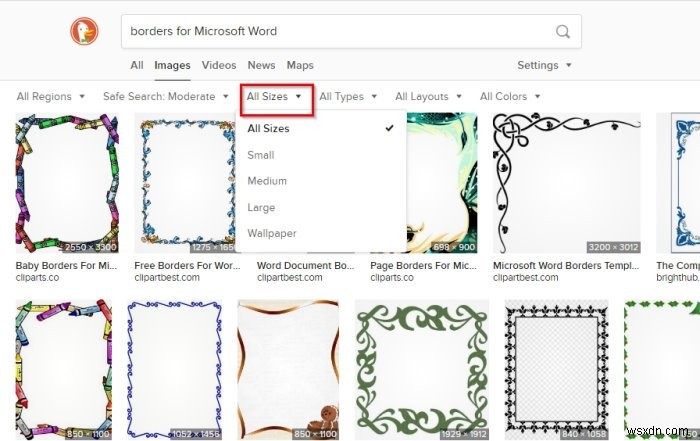
結果を直接確認した後、最初に境界線のサイズを決定する必要があります。 DuckDuckGoを使用している場合は、すべてのサイズをクリックしてください。 、次に、使用可能なオプションのいずれかから選択します。 Google検索を使用している場合は、ツール>サイズを選択することをお勧めします 次に、適切なオプションを選択します。
Microsoft Bing Searchを好む場合は、画像サイズをクリックすることをお勧めします。 次に、ドロップダウンメニューからオプションから選択するか、特定のディメンションを追加します。
4]新しい境界線をダウンロードします
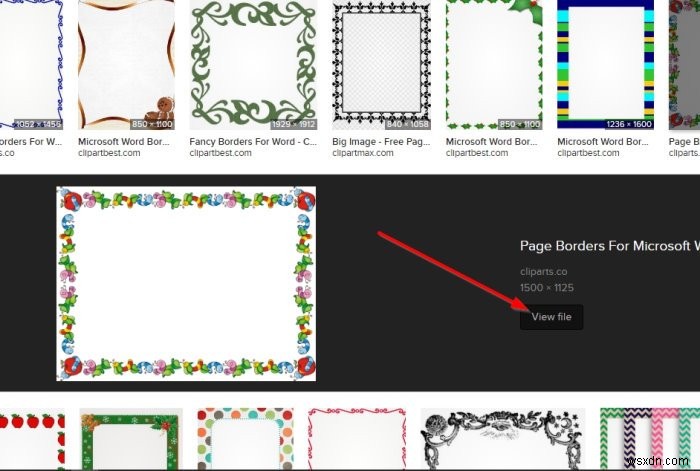
新しい境界線をダウンロードする場合は、DuckDuckGoで画像をクリックし、[ファイルを表示]を選択します。 。写真が完全に読み込まれた状態で新しいタブが表示されます。写真を右クリックして、同じ画像を選択するだけです 。
ハードドライブの希望の場所に保存してください。
5]無料のボーダーをダウンロードするためのウェブサイト
- クリップアートライブラリ: 検索エンジンを介して境界線を検索することにあまり興味がない場合は、ClipartLibraryでいくつかのオプションを探すことをお勧めします。執筆時点では、ページには39の境界線があります。その数は少ないですが、探しているものを見つけることができるかもしれません。
- クリップアートマグ: あなたが考慮すべきもう一つの素晴らしいウェブサイトは、ClipArtMagと呼ばれるものです。ユーザーはダウンロード用のウェブサイトでかなりの量の境界線を見つけるでしょう、そして予想通り、それらは無料で利用可能です。私たちの観点からすると、これらは選択するのに最適な境界線です。時間をかけて、ニーズに合った境界線を見つけてください。
- クリップアートのロゴ: 最後に、ClipartLogoを確認することをお勧めします。このWebサイトには、MicrosoftWord用に設計された境界線もたくさんあります。目を楽しませてくれるフレームがきっと見つかるはずですので、よく見てください。
これがお役に立てば幸いです。
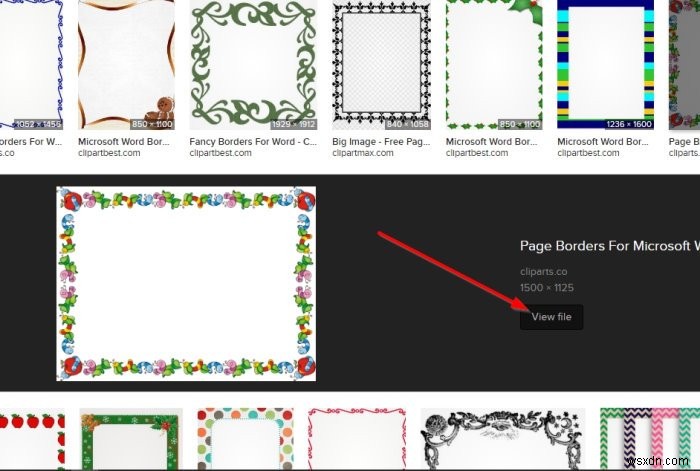
-
Mac で Microsoft Word を無料で入手する方法 (2022)
Microsoft Word は、人気のあるワープロ ソフトウェアの 1 つです。 1983 年にリリースされて以来、最高のツールの 1 つです。ドキュメント、履歴書、レポートなどの作成によく使用しています。 その人気と使いやすさから、Windows ユーザーだけでなく、Mac ユーザーも Microsoft Word を好んで使用しています。このブログでは、Microsoft Office の有料版、試用版、または無料版を入手する方法と、それに関する一般的な質問について説明します。 これとは別に、おまけ情報として、Mac ユーザーが Microsoft Word の代わりに使用できるい
-
Windows 10 を無料でダウンロードする方法 (説明付き)
Microsoft は Windows 7 のサポートを 1 年以上前に終了しており、デバイスを安全かつスムーズに実行し続けるために、最新の Windows 10 にアップグレードすることをユーザーに推奨しています。つまり、Windows 7 のテクニカル サポート、セキュリティ アップデート、またはバグ スカッシングがなくなるか、使用するのは安全ではないと言えます。Windows 10 に切り替える絶好の機会です。また、Windows 11 は今年の 10 月に展開される予定です。 Windows 10 ユーザー向けの無償アップグレードとしてのみ提供されます。そのため、コンピューターをアップ
